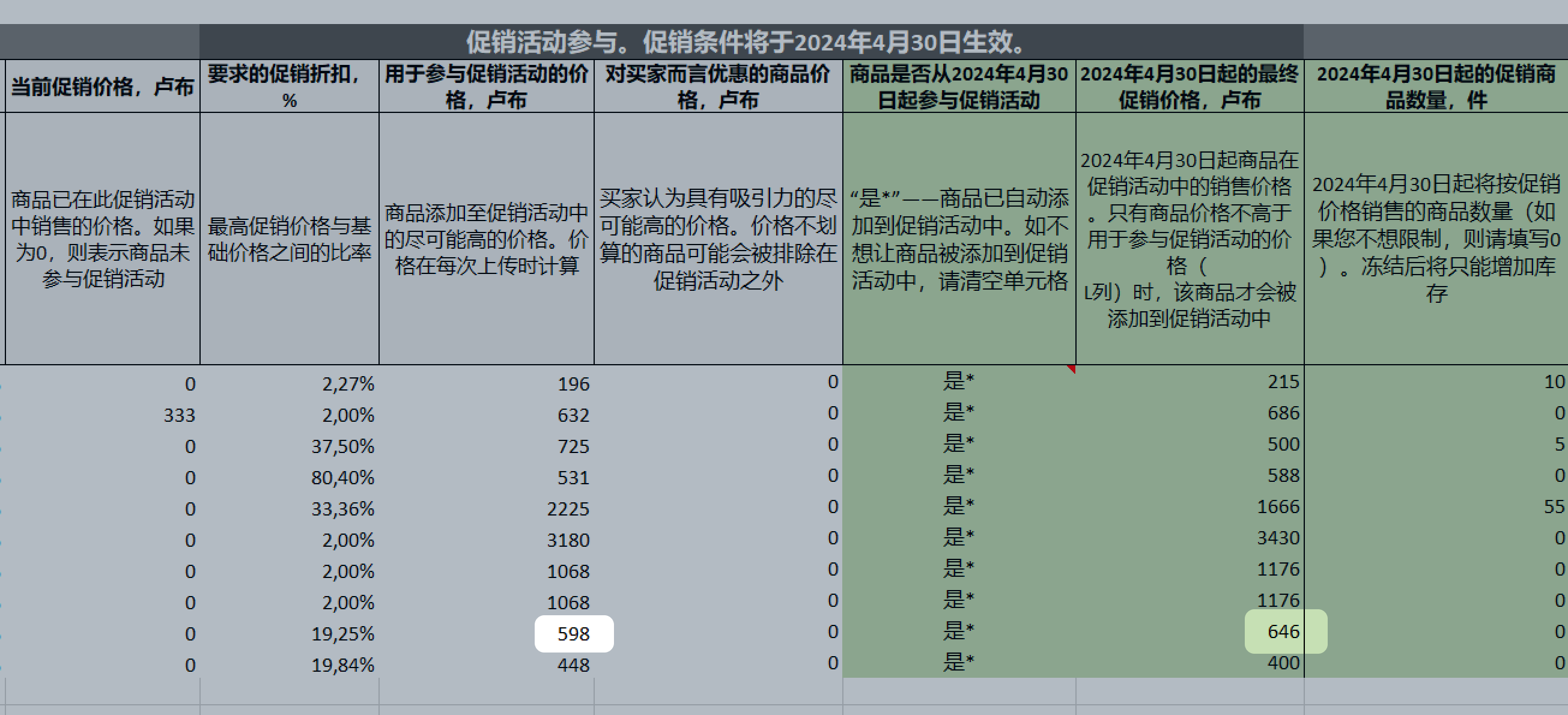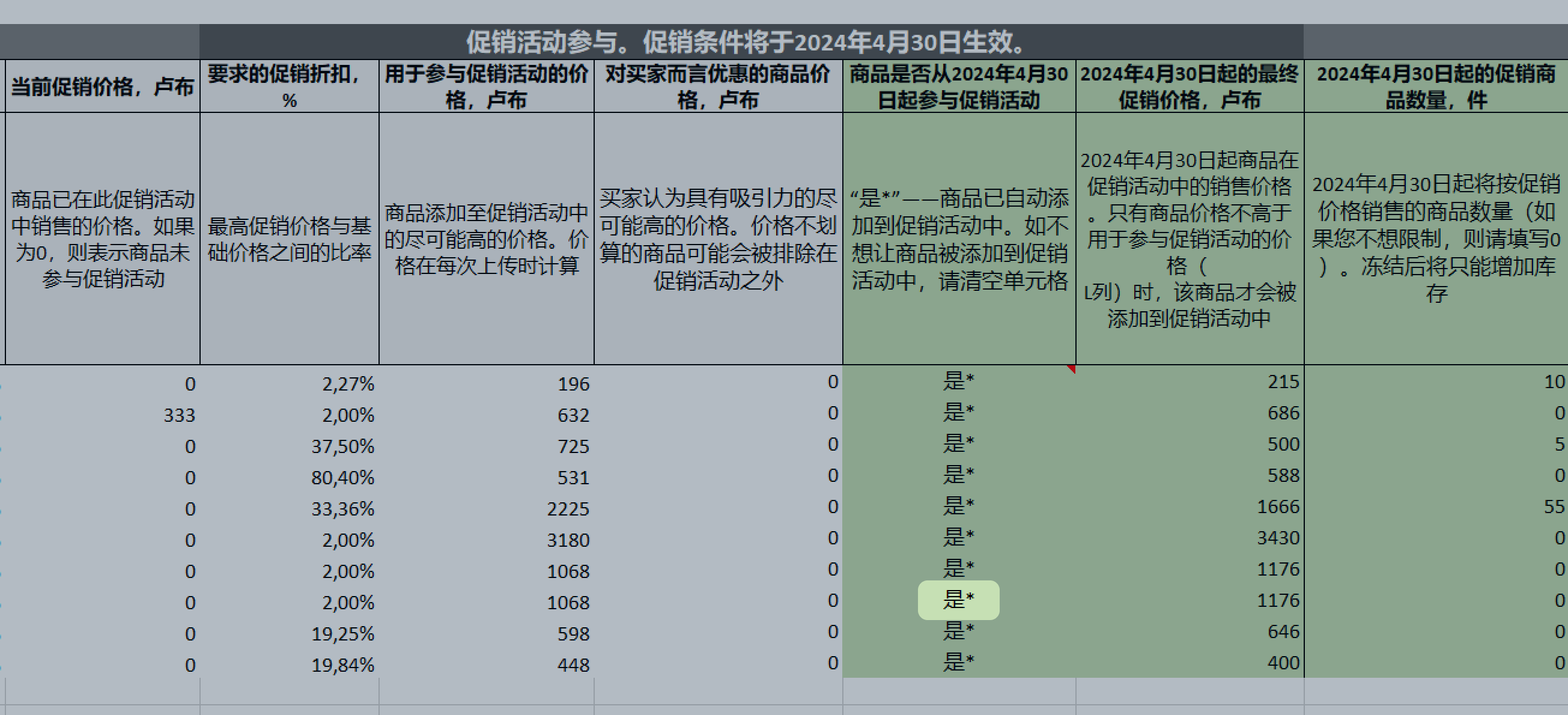为了增加销量、获得更多订单,您可以通过促销来推广您的商品。有两种选择:
- 将商品添加到促销活动之一 这是 Ozon 为买家提供的服务;
- 启动您自己的促销活动 并自行定义期限、商品和条件。
为查看已开放的促销活动列表和日期,请打开价格和促销活动 → 来自Ozon的促销活动部分然后转到可用的选项卡.
您可在图表上跟踪您的结果。已完成促销活动分析位于个人中心的分析 → 促销活动部分.
促销活动的特点将以特殊图标显示在商品卡片上——这仅限于来自Ozon的大型促销::
-
 ——在搜索结果中额外推广促销商品,通过电视广告、横幅和其他媒体渠道吸引受众;
——在搜索结果中额外推广促销商品,通过电视广告、横幅和其他媒体渠道吸引受众; -
 ——促销活动中包含自动添加的商品。
——促销活动中包含自动添加的商品。
推广类型 #
Ozon促销活动 #
参与这些促销活动是免费的,但折扣将由您承担。可以通过个人中心加入的促销活动类型:
“库存折扣”
如果没有优先级更高的促销活动的更优惠价格,那么商品将在网站上以您在促销活动设置中设定的价格显示。
此类促销活动的特点:
- 折扣可能会有时间限制或持续不断;
- 可以通过电视广告和其他媒体在全球大促销和“本周优惠”期间吸引受众;
- 商品卡片中显示标记和库存计数器;
- 促销价格的计算可能会考虑其他平台上类似商品的价格;
- 由您来决定什么时候参与促销活动;
- 您可以随时添加和删除商品;
- 您可以限制参与促销活动的商品数量。
如果所有促销商品均售罄,那么价格将自动更改为另一个优先级较低的促销活动的价格或恢复到促销活动前的价格。
所有“库存折扣”类型的促销活动
| 促销活动 | 描述 |
|---|---|
| Ozon当前大型促销和“每周折扣” | •提升x2。无有效期限制——没有商品添加和删除限制的促销活动。为参与商品指定的是最低的折扣。促销商品以特殊价格和标记进行突出显示。在搜索结果中给予双倍提升。 • 提升х3。无有效期限制——没有商品添加和删除限制的促销活动。为了参与,折扣幅度需要比“提升x2。无有效期限制”促销活动中的高。促销商品以特殊价格和标记进行突出显示。在搜索结果中给予三倍提升。 • 提升x4。无有效期限制——商品在搜索结果和类目中得到最高位置的促销活动。在搜索结果中给予最高提升。 “本周折扣”促销活动在各大型促销之间举行——商品在搜索结果和横幅上进行推广,并且在电视和媒体上做广告。 |
折扣幅度取决于商品子类别和促销机制。我们根据商品过去30天的中位价计算折扣。在计算中位数时:
- 商品在“促销码”机制下的促销价格不予考虑;
- 如果在30天内商品参与了“提升х2”、“提升х3”或“提升х4”促销活动,并且该促销活动的价格成为了中位数,那么折扣将根据该促销活动的价格进行计算。折扣将比不参与之前的促销活动时的价格更低。
有时,Ozon会以卖家的名义提供额外的商品折扣 —— 在这种情况下,Ozon将以积分形式将您的价格与买家实际支付的金额之间的差额支付给您。这些积分将在同一月份用于支付佣金。
我的折扣 #
您可通过创建自己的促销活动来推广商品。您可自行决定时间、品类和折扣额度。
您可创建多类型促销活动:
-
具有普通折扣。您可以向该促销活动添加您的任何商品,并为其设置任何折扣,但不得低于最低价格。如果您的商品同时参与多个促销活动,那么它将以最低的促销价格销售。它以百分比形式设置,并且取决于折扣前价格或者在过去30天内有效的当前价格。如果在该时间内,与Ozon上的类似报价相比,商品库存并未销售,那么系统会在将其添加至促销活动时建议提高折扣。
示例
促销活动中“咖啡”类目的商品有23%的折扣。如果您在10月1日想向促销活动中添加一种咖啡豆,该咖啡豆从8月30日至9月30日销售很少或者完全没有售出过,尽管仓库中有库存,那么系统将建议将折扣增加至29%。
-
“促销码”——即促销码,买家可以使用它来获得购物折扣。
-
基于订单金额的折扣——商品在网站上根据正常价格显示。如果买家完成订单最低价格的条件,那么折扣将在买家的购物车中应用。此类促销活动可能会影响对商品生效的其他促销活动。
促销活动页面折扣显示 #
在 价格和促销活动 → 来自Ozon的促销活动 标签页,我们将显示根据您的价格计算的折扣,以参与促销活动。
在促销活动页面,您可以查看以下内容:
- 您在商品卡片中设置的价格;
- 考虑促销后的当前价格以及基于您价格的当前促销折扣;
- 此促销活动的价格及基于此活动的折扣。
示例
您在个人中心为商品设置的价格为 1000 卢布。然后将商品加入“提升x2. 无限期”促销活动。
加入促销活动前:
- 您的价格——1000 卢布;
- 考虑促销后的当前价格——1000 卢布;
- 基于您价格的当前促销折扣——0%;
- 参与此促销所需的折扣——15%;
- 此促销的价格——850 卢布。
加入促销后:
- 您的价格——1000 卢布;
- 考虑促销后的当前价格——850 卢布;
- 基于您价格的当前促销折扣——15%;
- 参与此促销所需的折扣——15%;
- 此促销的价格——850 卢布。
将商品自动添加至促销活动中 #
我们可以自动将过去30天内有销售记录的现货商品添加到 Ozon 的促销活动中。我们将在距离应用折扣的日期至少提前3个工作日通过个人中心和电子邮件通知您。
参与促销活动是免费的,折扣由您承担。自动添加功能无法禁用。
您可以设置商品的最低价格。如果您:
-
在自动添加之前设置 —— 商品的促销价格不会低于最低值。
请定期更新最低价格,否则商品可能会在未考虑最低价格的情况下,被自动添加至Ozon的全球促销活动。
-
在自动添加之后设置 —— 更改最低价格不会取消商品的添加到促销活动中,也不会影响折扣力度。您需要自行从促销活动中移除商品并手动更改促销价格。
查找自动添加的商品 #
应用折扣前 #
商品将显示在 (日期)开始添加 选项卡上。您可以:
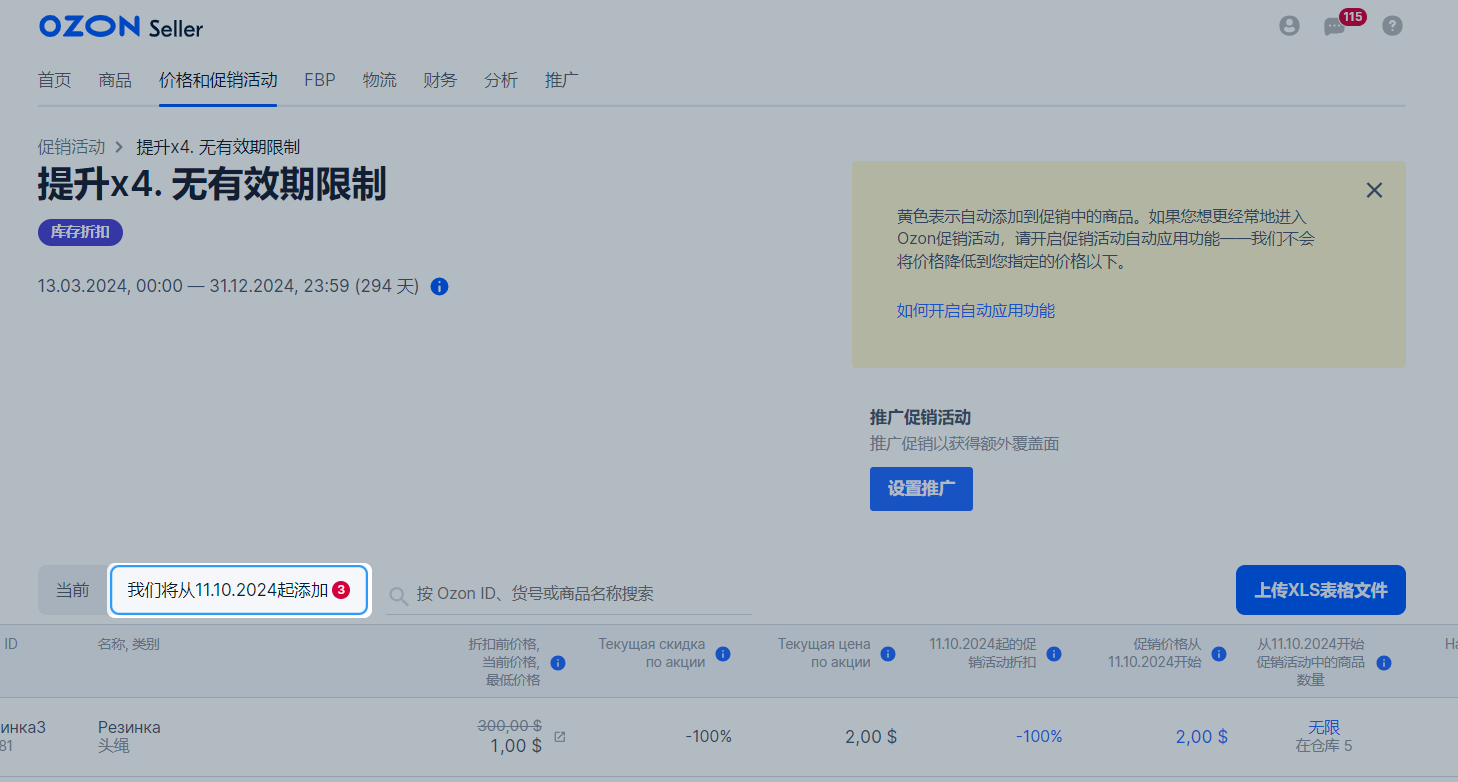
应用折扣后 #
我们将在促销页面的 价格和促销活动 → 来自Ozon的促销活动 标签页中用黄色突出显示这些商品。您可以通过个人中心、XLS表格或API来编辑商品列表。您可以:
- 添加商品;
- 更改促销活动中的商品数量;
- 调整折扣力度,使价格更具吸引力;
- 在不同意促销价格或条件的情况下移除商品。

延迟自动添加商品到促销活动中 #
在无限期的促销活动中,我们可以:
- 添加新商品。折扣不会立即应用 —— 要了解价格变更日期,请在 价格和促销活动 → 来自Ozon的促销活动 标签页中打开活动,然后转到 (日期)开始添加 选项卡。
- 更新已参与促销活动的商品的促销价格。这些商品在 当前 选项卡上显示出有活动折扣,并且在 (日期)开始添加 选项卡上显示出有新折扣,该折扣将从指定日期开始应用。
为了避免应用我们自动添加商品的价格,请在折扣应用日期之前 从促销活动中移除它们 或者 设置您的价格。
例如,我们在5月8日自动将商品添加到了一个无限期促销活动中。在5月15日之前,商品将以原来的价格销售。如果您不将商品从促销活动中移除或修改价格,则新的折扣将于5月15日生效。

更改商品价格和数量 #
同一商品可能同时出现在当前和 (日期)开始添加选项卡上。如果在其中一个选项卡上更改了价格或数量,另一个选项卡上的相应参数将不会改变。
- 打开 价格和促销活动 → 来自Ozon的促销活动 标签页,并选择相应的促销活动。
- 转到 (日期)开始添加 选项卡。
- 在商品行中,您可以更改以下字段:
- 促销折扣和促销价格 —— 如果您更改其中一个参数,另一个参数将自动调整。
- 商品数量 —— 输入 0 表示不限制参与促销活动的商品数量。

更改商品列表 #
同一商品可能同时出现在当前和**(日期)开始添加**选项卡上。要将商品从促销活动中移除,请在这两个选项卡中将其删除。
- 打开 价格和促销活动 → 来自Ozon的促销活动 标签页,并选择相应的促销活动。
- 转到 (日期)开始添加选项卡。
- 勾选商品并点击删除。
启用延迟自动添加的商品文件只能通过 (日期)开始添加选项卡上传。如果在当前选项卡中上传模板,将出现错误,并且商品列表不会发生变化。
通过XLSX模板管理无限期促销活动中的商品 #
该工具目前处于测试阶段,因此可能并非所有卖家都可以使用。
-
进入 价格和促销活动 → Ozon的促销活动,然后点击 管理商品。
-
选择要在促销活动中管理的商品类型:
- 当前商品 — 促销 价格已经生效;
- 未来商品 — 自动添加到促销中,促销价格将在指定日期开始生效。
-
单击 管理商品。
每种商品类型都有自己的XLSX模板。 如果您在一个模板中修改了商品数量和价格,另一个商品类型的模板中不会同步这些更改。 -
在 下载模板模块中,单击 下载。
您可以通过模板管理促销中的商品和价格。绿色标记的列可以编辑:
-
商品参与促销 — 填写“是”以将商品添加到促销中。如果留空,该商品将从所有促销活动中移除。自动添加到促销活动中的商品会标注为“是*”。
-
促销最终价格,RUB — 为了参与促销,请填写不高于 促销参与计算价格列中的价格。
示例
您计划参加 提升 X4促销活动。如果在提升X4促销活动参与计算价格,RUB列中显示500卢布,那么为了参加促销,您需要填写不高于该金额的价格。
-
促销商品数量,件 — 参与促销的商品数量,该促销列在商品出售价格对应的促销列中。如果不计划限制数量,请留空或填写“0”。
要确定商品按设定价格参与哪项促销,请参考 商品出售价格对应的促销列。当价格变更时,促销名称将自动更新。
请不要更改其他列中的值,以确保文件能够无误上传。 -
上传文件,核对数据并点击 更新商品。更改状态将在绿色窗口中显示。
促销活动受众和地理范围 #
一些Ozon促销活动旨在:
- 对于某些买家,例如,只为那些正在寻找节日商品的买家;
- 对于具体的一些地区.
在那样的促销活动名称旁边将有受众和地理范围标签。
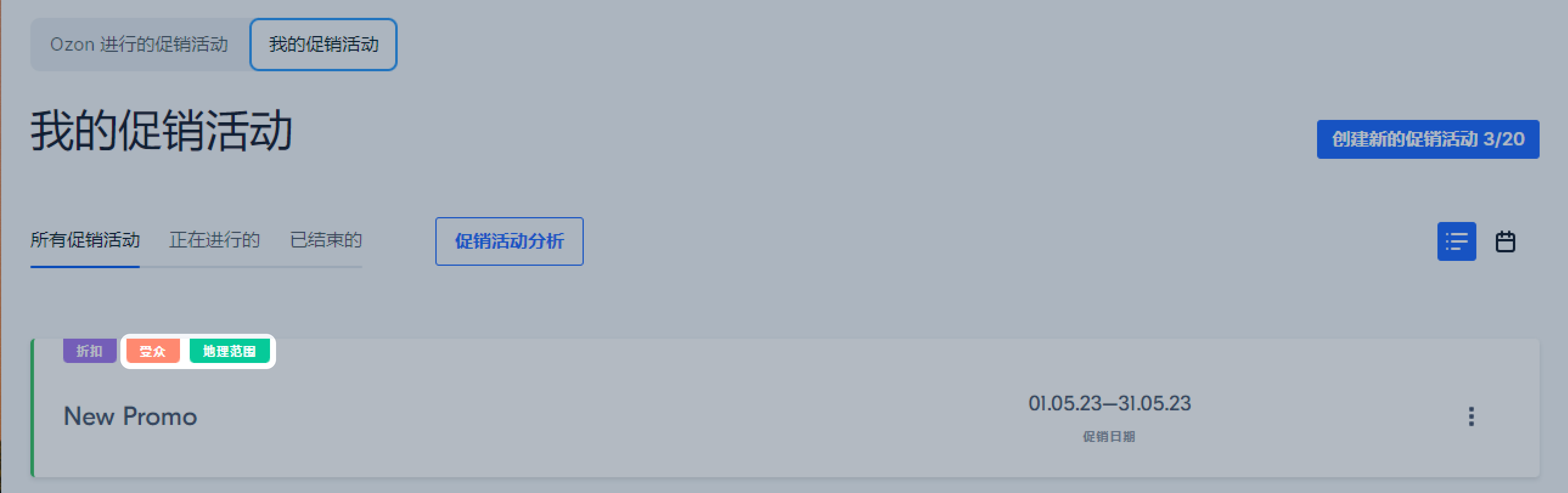
完成目标以获得额外优势 #
您可以在搜索结果中获得商品的额外推广。为此,您需要在一天内保持促销商品的销售份额不低于指定水平。如果您达成了目标,第二天您将获得促销商品的额外提升。
| 促销活动 | 普通条件 | 完成目标时 |
|---|---|---|
| “提升х4.无有效期限制” | 提升х4 | 提升х5 |
| “提升х3.无有效期限制” | 提升х3 | 提升х4 |
| “提升х2.无有效期限制” | 提升х2 | 提升х3 |
我们根据下列公式计算促销销售份额:

参与促销商品的周转是指所有参与Ozon全球促销活动的商品在一天内的总收入。 包括以下促销活动中的销售:“提升 x2. 无有效期限制”、“提升 x3. 无有效期限制”和“提升 x4. 无有效期限制”。
总周转是指卖家一天之内的总收入。
示例1
商品以200卢布的价格参与卖家的促销活动,并以150卢布的价格参与Ozon的促销活动。 商品将被计入计划,其最终价格为150卢布(Ozon促销活动)。
示例2
该商品以150卢布的价格参加卖家促销活动,以200卢布的价格参加Ozon促销活动。 商品将被计入计划,其最终价格为150卢布(卖家促销活动)。
您可以在价格和促销活动 → 来自Ozon的促销活动部分监控目标的完成——我们至少每小时更新一次数据。
- 昨天——前一天的结果。如果您昨天达到了目标,那么完成百分比将为绿色。如果没有达到,那么将为红色。
- 今天——今天的进程,在您没有达到目标之前,百分比将为红色。
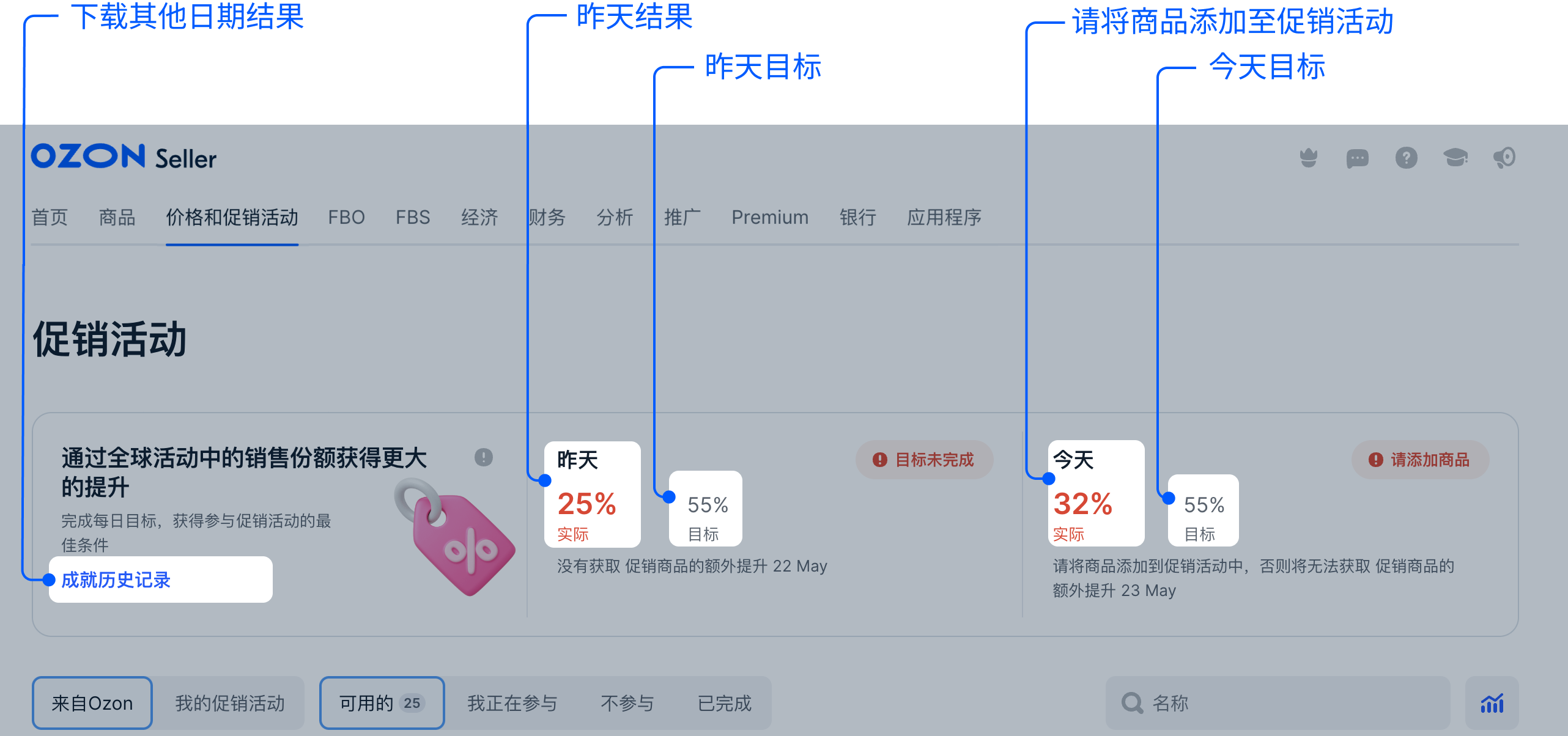 您完成目标之后,百分比将立刻变为绿色。
您完成目标之后,百分比将立刻变为绿色。
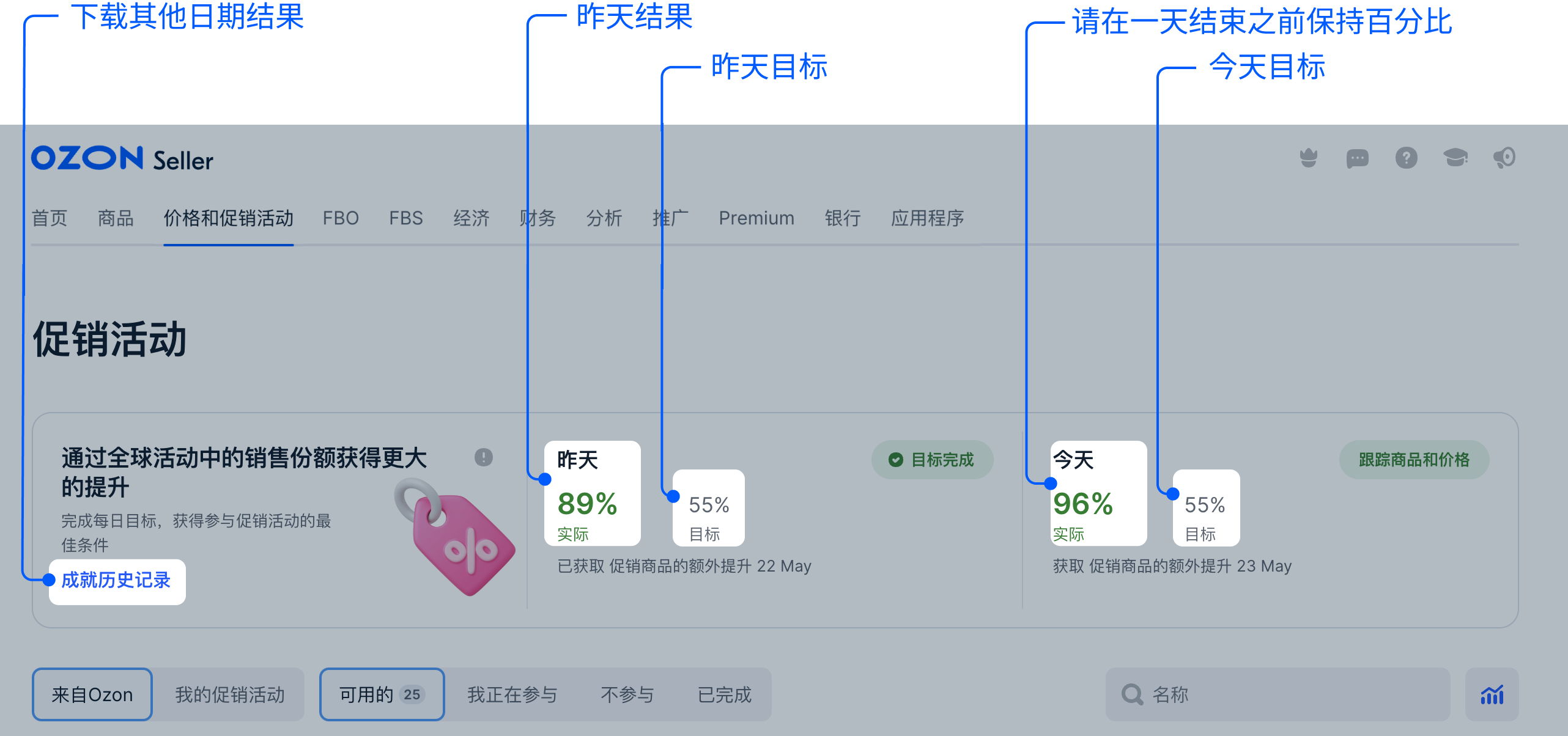 今天的目标完成情况将影响明天的积分获取。
今天的目标完成情况将影响明天的积分获取。 - 请点击 成就历史记录来下载带有其他日期数值的文件。
您可以在分析中的 “销售报告”中查看所有的促销销售。
示例
4月17日您的促销销售份额为45%,而目标为40%。 这意味着您已完成目标,并且4月18日时商品将获取在搜索结果中的额外提升。
为了在4月19日依旧保持提升,请不要将商品从促销活动中删除,并在4月18日继续完成目标。
商品参加哪些促销活动 #
-
请转到价格和促销活动 → 来自Ozon的促销活动部分参加选项卡。
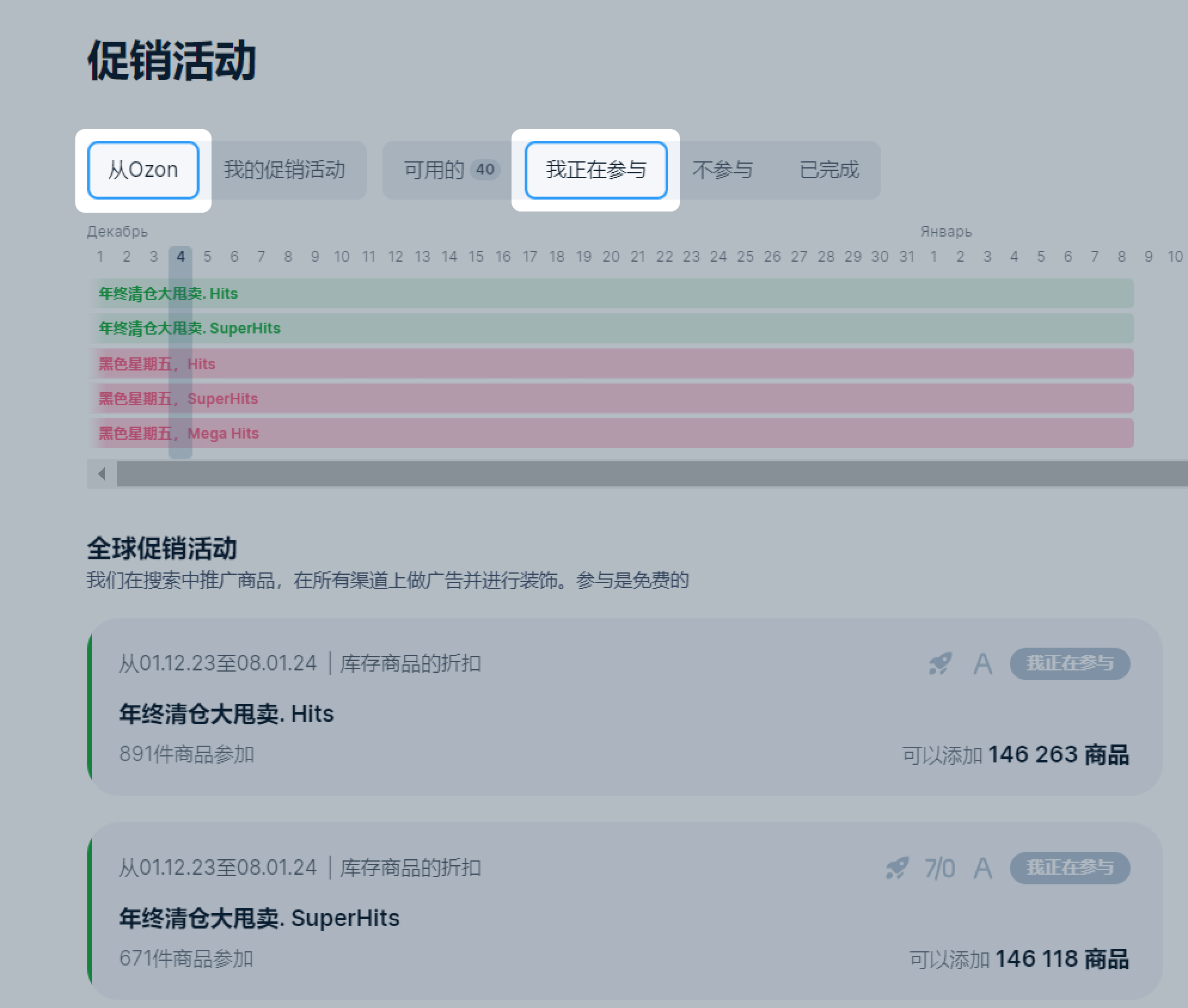
-
请点击所需的促销活动。将打开一个包含日期和商品列表的页面。
若列表中的商品参加其他促销活动,则列在其他促销活动中将显示为:
- 蓝色徽章 —若商品同时参加同一级别的促销活动;
- 黄色徽章 — 若商品同时参加不同级别的促销活动。
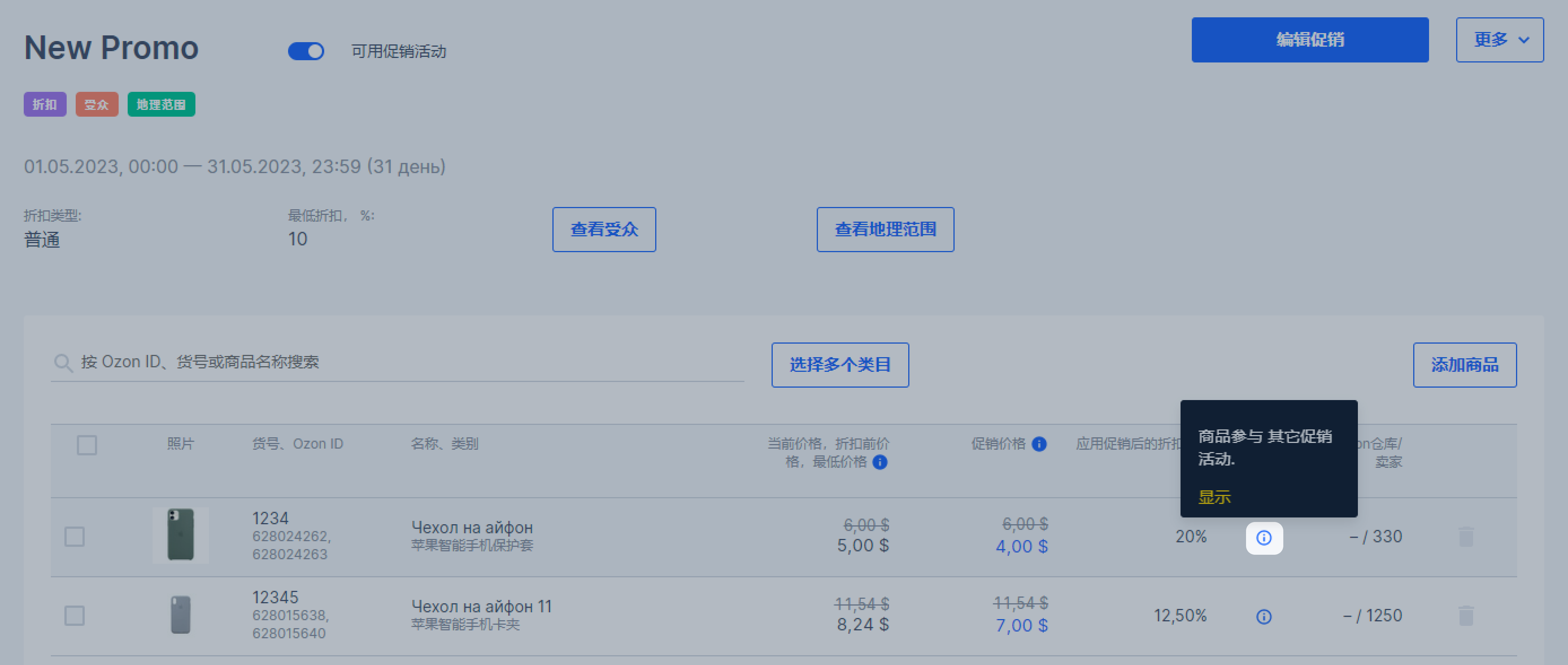
-
请单击徽章查看详细信息。将打开与促销活动重叠窗口和一下模块:
-
指定期间的促销活动 — 1级促销活动。
-
这期间的促销活动 — 2级促销活动。
-
价格将如何变化 — 促销商品价格信息。表格中将显示:
- 时期和持续时间 — 商品将以该价格销售多长时间。例如,2月7日至9日,为期3天。
- 价格 — 费用包括Ozon上所有买家可获得的所有促销活动折扣。
- 最低价格 — 如果对促销活动价格应用促销折扣,则为最低可能价格。
-
如果商品参与多个促销活动,那么它的价格将是怎样的 #
系统将自动计算最终价格。它将取决于商品所参与的促销活动类型。
产品参与同类促销活动 #
最终价格将等于所有促销活动中 最低的价格。
示例
商品价格:
- 在第一项促销活动中 — 500卢布;
- 在第二项促销活动中 — 600卢布。
最终商品价格为 500 卢布。
商品参与不同类型的促销活动 #
-
在这些促销活动中,系统固定促销价格,而非折扣额度。最终价格等于所有此类促销活动中的最低价格。
示例
促销类型 商品 1 商品 2 商品 3 “折扣” 400 ₽ 530 ₽ 530 ₽ “折扣” 650 ₽ 650 ₽ 400 ₽ “库存折扣” 550 ₽ 550 ₽ 550 ₽ “库存折扣” 500 ₽ 400 ₽ 500 ₽ 最终价格 400 ₽ 400 ₽ 400 ₽ -
在此类促销活动中,系统固定额外折扣额度,而非促销价格。如果商品:
- 未参与其他促销,折扣适用于当前价格。
- 已参与“折扣”或“库存折扣”,折扣适用于最低的促销价格。
示例
促销类型 商品1 商品2 “折扣” 400 ₽ 530 ₽ “折扣” 500 ₽ 450 ₽ 促销折扣后价格 400 ₽ 400 ₽ “促销码”:5%折扣 400 ₽ - 5% = 380 ₽ 450 ₽ - 5% = 428 ₽ 促销活动最终价格 380 ₽ 428 ₽ -
在此类促销活动中,系统固定额外折扣额度,而非促销价格。折扣适用于买家最终看到的价格。
示例
促销类型 商品 1 商品 2 商品 3 “折扣” 1000 ₽ 2000 ₽ 3000 ₽ “库存折扣” 900 ₽ 1900 ₽ 2900 ₽ “促销码” 855 ₽ 1805 ₽ 2755 ₽ 可发放积分的折后价* 770 ₽ 1625 ₽ 2480 ₽ “基于订单总额的折扣”:1 000卢布以上 10% 10% 10% 促销活动最终价格 770 ₽ 1 625 ₽ - 10% =1 462 ₽ 2 480 ₽ - 10% = 2 232 ₽ * — 若不适用积分折扣,“基于订单总额的折扣”将基于“促销码”折扣后的价格进行计算。
当买家在购物车中添加多个参与“基于订单总额的折扣”的商品,且总金额超过促销门槛,系统将对每个商品单独应用折扣。例如,若买家将示例中的三款商品全部加入购物车,总金额超过 1000 卢布,则第一件商品也将享受 10% 的折扣。
从促销活动删除商品 #
- 请打开价格和促销活动 → 来自Ozon的促销活动 部分然后转到参加选项卡。
- 请点击所需的促销活动。将打开一个包含日期和商品列表的页面。
- 请选择所需的商品并点击删除.
商品是在哪个促销活动购买的 #
您可以在物流部分中找到在哪个促销活动中购买了商品。 为此,请打开订单页面并将光标指向商品价格。
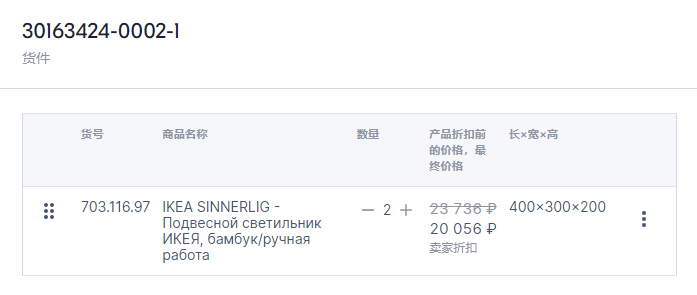
查看已完成的促销活动报告 #
为查看已完成的促销活动统计:
- 请转到价格和促销活动 → 来自Ozon的促销活动 → 已完成的部分。
- 请在促销活动卡片上点击
 → 下载统计.
→ 下载统计.
一个包含统计数据的XLS文件将下载到您的计算机上,该文件包含三个页面:描述、促销活动结果和比较数据。
包含有关促销活动的一般信息:
- 促销活动名称;
- 促销活动类型;
- 受众 —促销活动针对的Ozon买家类别;
- 促销活动时间;
- 促销活动参加条件。
在Ozon Seller应用程序中处理促销活动 #
在Ozon Seller应用程序中您可以:
- 查看可用促销活动列表;
- 将商品添加至促销活动并设置折扣;
- 从促销活动中删除商品;
- 查看您的商品参与的促销活动和已完成的促销活动。
促销活动创建后不足24小时。
可能存在问题 #
无法将商品添加到促销中 #
可能的原因:
- 一周之内,您创建了商品。
- 缺货或零库存状态。
- 该商品不符合 Ozon 促销的条件。自动确定符合条件的商品清单:如果商品不适合,则无法将其添加。